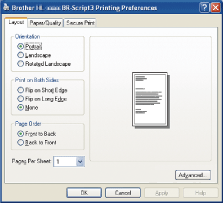HL-5450DN
FAQ & Fehlerbehebung |
Duplexdruck (2-seitig)
Hinweise zum beidseitigen Bedrucken des Papiers:
- Ist das Papier sehr dünn, kann es leicht knittern.
- Wenn das Papier gewellt ist, glätten Sie es und legen Sie es erneut in die Papierzufuhr ein. Wenn sich das Papier wellt, tauschen Sie das Papier aus.
- Falls das Papier nicht korrekt eingezogen wird, ist es vielleicht gewellt. Nehmen Sie das Papier heraus und glätten Sie es. Wenn sich das Papier weiter wellt, tauschen Sie das Papier aus.
- Bei Verwendung der manuellen Duplex-Funktion ist es möglich, dass Papierstaus auftreten oder die Druckqualität beeinträchtigt ist.
- Die Bezeichnungen der Optionen in den Dropdown-Listen können je nach Betriebssystem und dessen Version variieren.
- Für die automatische Duplex-Funktion verwenden Sie bitte nur die Papierformate A4, Legal, Letter oder Folio.
- Vergewissern Sie sich, dass die hintere Abdeckung geschlossen ist.
- Vergewissern Sie sich, dass die Papierkassette vollständig in den Drucker eingeschoben ist.
- Sie sollten Normalpapier, Recyclingpapier oder dünnes Papier verwenden. Verwenden Sie kein Briefpapier.
Bitte folgen sie den unten stehenden Schritten, um beidseitig zu Drucken:
- Wenn Sie beide Seiten automatisch bedrucken möchten, gehen Sie bitte zu Sektion 1: Automatischer Duplexdruck.
- Wenn Sie beide Seiten manuell bedrucken möchten, gehen Sie bitte zu Sektion 2: Manueller Duplexdruck.
Sektion 1: Automatischer Duplexdruck
Wenn Sie den Macintosh-Druckertreiber verwenden klicken Sie bitte hier, für "Duplexdruck (2-seitig) für Mac OS X ab 10.5.x"
- Legen Sie das Papier in die Papierkassette oder in die MF-Zufuhr ein.
-
Ändern Sie die Einstellungen im Druckertreiber.
Für Windows Druckertreiber:- Öffnen Sie im Druckertreiber das Dialogfenster Eigenschaften.
- Wählen Sie die Registerkarte Allgemein und klicken Sie dann auf Druckeinstellungen...
- Wählen Sie die Registerkarte Grundeinstellungen und wählen Duplex unter Duplex / Broschüre.
- Klicken Sie Duplex Einstellungen...
- Wählen Sie Duplexart im Dialogfenster Duplex Einstellungen.
-
Klicken Sie OK. Das Gerät druckt nun automatisch auf beide Seiten des Papiers.
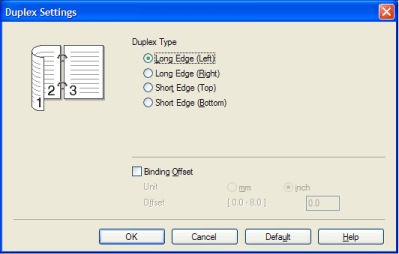
Für BR-Script3 Treiber:- Öffnen Sie im Druckertreiber das Dialogfenster Eigenschaften.
- Wählen Sie die Registerkarte Allgemein und klicken Sie dann auf Druckeinstellungen....
- Wählen Sie die Registerkarte Layout, wählen Orientierung, Beidseitiger Druck und Seitenreihenfolge.
-
Klicken Sie OK. Das Gerät druckt nun automatisch auf beide Seiten des Papiers.
Sektion 2: Manueller Duplexdruck
- Der BR-Script3 Druckertreiber (PostScript® 3™ Emulation) unterstützt den manuellen Duplexdruck nicht .
- Wenn Sie den Macintosh-Druckertreiber verwenden, klicken Sie bitte hier für "Manueller Duplexdruck (für Macintosh)".
[Manueller Duplexdruck aus der Papierkassette]
- Wählen Sie im Druckertreiber die Registerkarte Grundeinstellungen und wählen den Modus Duplex (manuell) in den Einstellungen Duplex / Broschürendruck und wählen dann in den Grundeinstellungen die Papierquelle Zufuhr1.
- Klicken Sie auf Duplex-Einstellungen.
- Wählen Sie Duplexart unter Duplex-Einstellungen und klicken OK.
-
Senden Sie die Druckdaten zum Gerät.
Der Drucker druckt nun zuerst erst alle Seiten mit gerader Seitennummer auf eine Seite des Papiers.
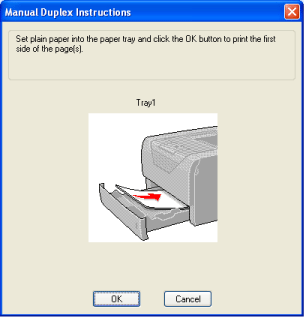
-
Dann werden Sie durch eine Pop-Up Meldung des Druckertreibers aufgefordert, das Papier noch einmal einzulegen, um die ungerade nummerierten Seiten auszudrucken.
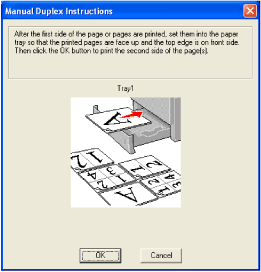
- Der Drucker druckt nun alle Seiten mit ungerader Seitennummer auf die andere Seite des Papiers.
[Manueller Duplexdruck aus der MF-Zufuhr]
Glätten Sie das Papier vor dem Einlegen gut, um einen Papierstau zu vermeiden.
- Wählen Sie im Druckertreiber die Registerkarte Grundeinstellungen und wählen den Modus Duplex (manuell) in den Einstellungen Duplex / Broschürendruck und wählen dann in den Grundeinstellungen die Papierquelle MF-Zufuhr.
- Klicken Sie auf Duplex-Einstellungen.
- Wählen Sie Duplexart unter Duplex-Einstellungen und klicken OK.
-
Legen Sie das Papier mit der zu bedruckenden Seite nach oben in die MF-Zufuhr. Senden Sie die Druckdaten zum Gerät.
Der Drucker druckt nun zuerst erst alle Seiten mit gerader Seitennummer auf eine Seite des Papiers.
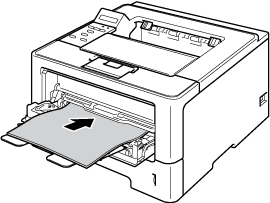
-
Nehmen Sie die bedruckten Seiten mit der geraden Nummerierung aus der Papierablage und legen Sie sie in der selben Reihenfolge mit der leeren Seite nach oben wieder in die MF-Zufuhr ein. Folgen Sie den Anweisungen auf dem Bildschirm.
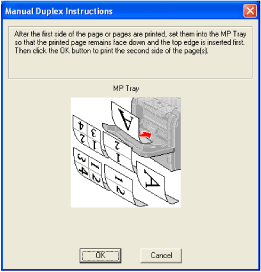
-
Der Drucker druckt nun alle Seiten mit ungerader Seitennummer auf die andere Seite des Papiers.
Ausrichtung des Papiers im Duplexdruck:
Der Drucker druckt die zweite Seite zuerst.
Wenn Sie 10 Seiten auf 5 Blatt Papier drucken, wird auf das erste Blatt zuerst die Seite 2 gedruckt, dann die Seite 1. Auf das zweite Blatt wird erst die Seite 4 gedruckt, dann die Seite 3, usw.
Wenn Sie manuell Duplex drucken möchten, legen Sie das Papier bitte wie folgt ein:
Für die Papierkassette:
- Legen Sie das Blatt mit der zu bedruckenden Seite nach unten und der Oberkante (Einzugskante) nach vorne in die Papierkassette ein.
- Um die zweite Seite zu bedrucken, legen Sie das Papier mit der leeren Seite nach unten und der Oberkante nach vorne ein.
- Wenn Sie Papier mit einem Briefkopf verwenden, legen Sie das Papier mit dem Gesicht nach oben und der Oberkante nach vorne ein.
- Um die zweite Seite zu bedrucken, legen Sie die Seite mit dem Briefkopf nach unten und der Oberkante nach vorne ein.
Für die MF-Zufuhr:
- Das Papier muss mit der zu bedruckenden Seite nach oben und der Oberkante (Einzugskante) zuerst eingelegt werden.
- Um die zweite Seite zu bedrucken, legen Sie das Papier mit der leeren Seite nach oben ein.
- Wenn Sie Papier mit einem Briefkopf verwenden, legen Sie das Papier mit dem Gesicht zuerst nach unten ein.
- Um die zweite Seite zu bedrucken, legen Sie das Papier mit dem Briefkopf nach oben ein.